Frage
Problem: Wie behebt man den SKYUI-Fehlercode 1 in Skyrim?
Hallo. Ich versuche, mein Spiel zum Laufen zu bringen, aber wenn ich das Spiel lade, erhalte ich den SKYUI-Fehlercode 1, der besagt: „The Skyrim Script Extender (SKSE64) läuft nicht.“ Ich kann nicht finden, woran das liegen könnte, also suche ich nach Hilfe. Vielen Dank im Voraus.
Gelöste Antwort
Skyrim ist ein von Bethesda Game Studios entwickeltes Computer-Action-Rollenspiel[1] und 2011 veröffentlicht. Das Spiel wurde von den Spielern hoch gelobt und gelobt und ist zu einer der beliebtesten Kulturikonen geworden. Skyrim ist auch eines der am meisten modifizierten Spiele in der Modding-Community mit Hilfe eines Tools namens Skyrim Script Extender (SKYSE).
Mit Videospiel-Modding können Benutzer das Spiel nach ihren Wünschen ändern – Funktionen hinzufügen, die im Originalspiel nicht verfügbar sind, das Aussehen der Charaktere ändern oder sogar die Grafik verbessern. Mods sind zu einem immer wichtigeren Faktor für den Erfolg einiger Spiele geworden, da sie der Originalversion Tiefe verleihen und für die Spieler nützlich sein können und die Möglichkeit zur Selbstdarstellung bieten.
Leider können nicht alle Spieler das Spiel ohne Probleme als SKSE genießen[2] befindet sich noch in der Entwicklung. Einige Benutzer berichten, dass sie den SKYUI-Fehlercode 1 erhalten, wenn sie versuchen, das Spiel zu laden. Die vollständige Nachricht sagt:
SKYUI-FEHLERCODE 1
Der Skyrim Script Extender (SKSE64) läuft nicht.
SkyUI wird nicht richtig funktionieren!
Diese Meldung kann auch erscheinen, wenn ein neuer Skyrim-Patch veröffentlicht wurde. Warten Sie in diesem Fall, bis SKSE64 aktualisiert wurde, und installieren Sie dann die neue Version.
Weitere Hilfe finden Sie auf den SkvUI SE Nexus- oder Workshop-Seiten.
Dieser Fehler kann durch verschiedene Dinge verursacht werden und die Benutzer müssen alleine nach Lösungen suchen. Die Meldung könnte bedeuten, dass Sie die Installation entweder nicht korrekt durchgeführt haben oder ein Problem mit der ausführbaren Datei SKSE64 selbst vorliegt. In dieser Anleitung finden Sie 4 mögliche Lösungen, die den SKYUI-Fehlercode 1 beheben könnten.
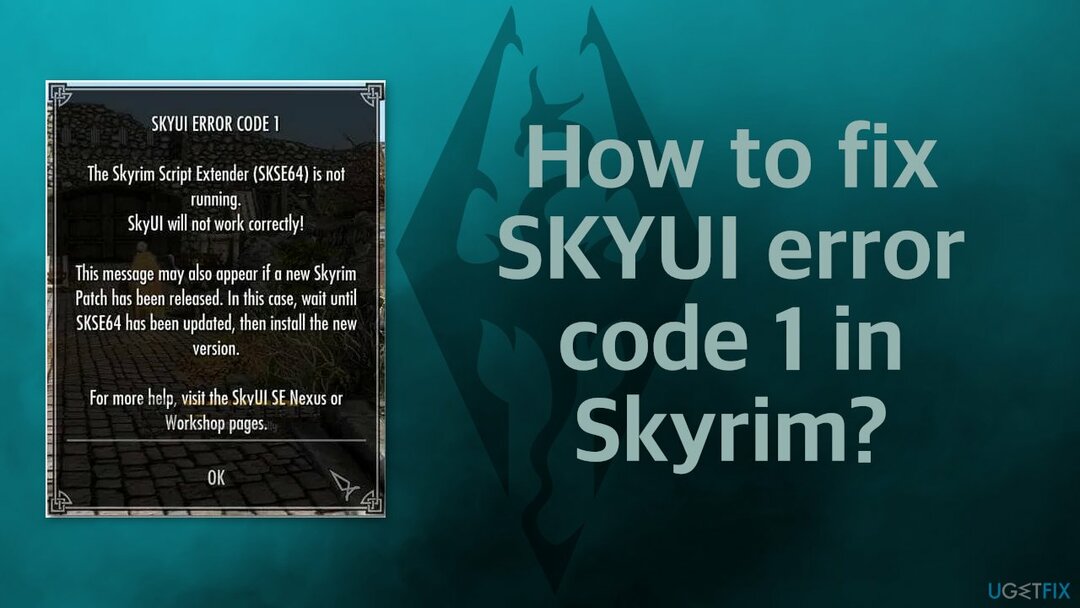
Das Problem kann mit einer Dateibeschädigung zusammenhängen, daher empfehlen wir Ihnen dringend, zuerst einen Scan mit Reparatursoftware durchzuführen ReimageMac-Waschmaschine X9, da es Ihnen helfen kann, zugrunde liegende Probleme unter Windows wie Registrierungsprobleme, BSoDs zu beheben[3] ohne dass Sie manuell Fehler beheben müssen. Da es mehrere mögliche Gründe für den SKYUI-Fehlercode 1 in Skyrim gibt, müssen Sie die folgenden Schritte ausführen, um ihn zu beheben:
Methode 1. Führen Sie SKSE64 als Administrator aus
Um ein beschädigtes System zu reparieren, müssen Sie die lizenzierte Version von. erwerben Reimage Reimage.
- Rechtsklick an SKSE64 aus dem Verzeichnis und wählen Sie Eigenschaften
- Wählen Sie die Registerkarte Kompatibilität und überprüfen die Option Führen Sie dieses Programm als Administrator aus
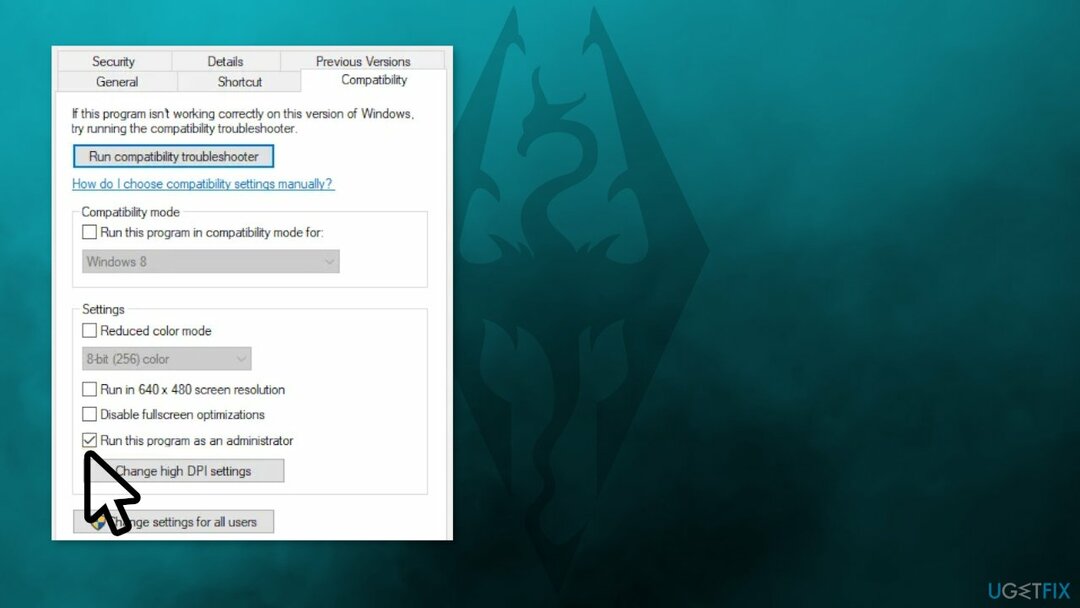
- Drücken Sie Sich bewerben um Änderungen zu speichern und zu beenden. Starten Sie nun die Anwendung und prüfen Sie, ob die Fehlermeldung verschwunden ist
Methode 2. SKSE manuell installieren
Um ein beschädigtes System zu reparieren, müssen Sie die lizenzierte Version von. erwerben Reimage Reimage.
- Herunterladen SKSE aus der offizielle Website
- Extrahieren Sie den Inhalt an einen zugänglichen Ort. Jetzt offen das SKSE64_2_00_04 Ordner und öffnen Sie die zweiter SKSE64_2_00_04 Ordner
- Markieren Sie die folgenden Dateien:
skse64_1_5_3.dll
skse64_loader.exe
skse64_steam_loader.dll
- Kopieren diese Dateien und füge sie in deinen SSE-Spielordner ein. Dieser Ordner befindet sich normalerweise unter folgendem Pfad:
X:/Steam/SteamApps/Common/Skyrim Special Edition
- Navigieren Sie zum Skripte Ordner vorhanden innen SKSE64_2_00_04 Ordner (Nicht der Datenordner in der Skyrim-Sonderausgabe). Wenn du in der bist Skripte Ordner, markieren alle .PEX-Dateien und kopiere sie
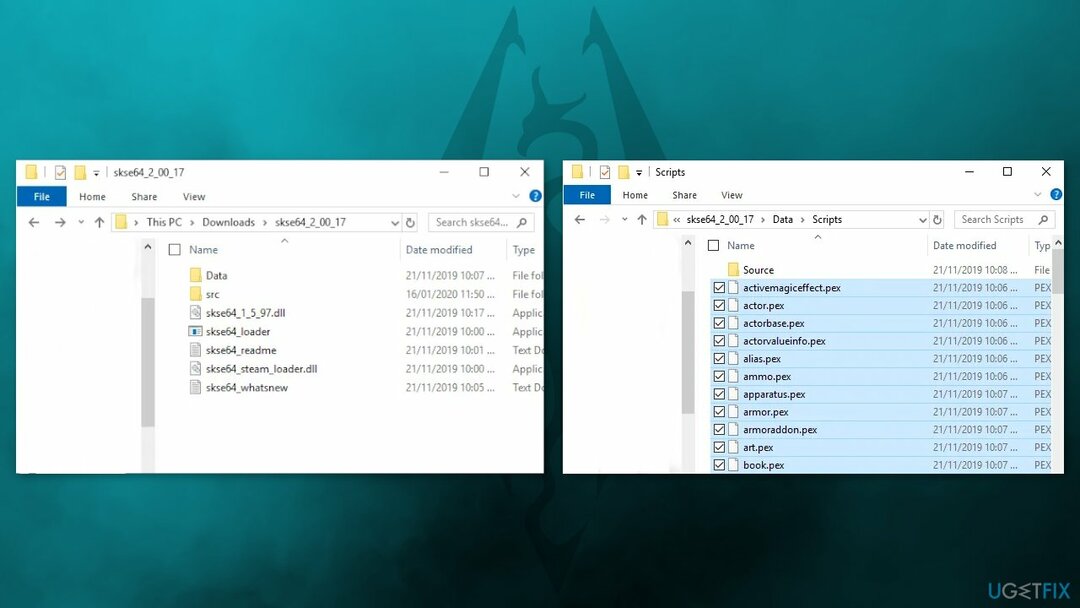
- Füge sie ein im Skriptordner des Spiels. Dieser Ordner befindet sich normalerweise im folgenden Verzeichnis, wobei (X) das Verzeichnis ist, in dem Dampf ist installiert
X:/SteamApps/Common/Skyrim Special Edition/Daten/Skripte
- Rechtsklick an exe im Spielordner und wählen Sie Senden an > Desktop (Verknüpfung). Sie können dies verwenden, um das Spiel zu starten
Methode 3. Mod-Manager-Einstellungen ändern
Um ein beschädigtes System zu reparieren, müssen Sie die lizenzierte Version von. erwerben Reimage Reimage.
- Starte den Mod-Manager als Administrator und öffnen Sie seine Einstellungen
- Navigieren Sie zum Allgemein Registerkarte und aktivieren Sie alle Kästchen unter dem Verband Sektion
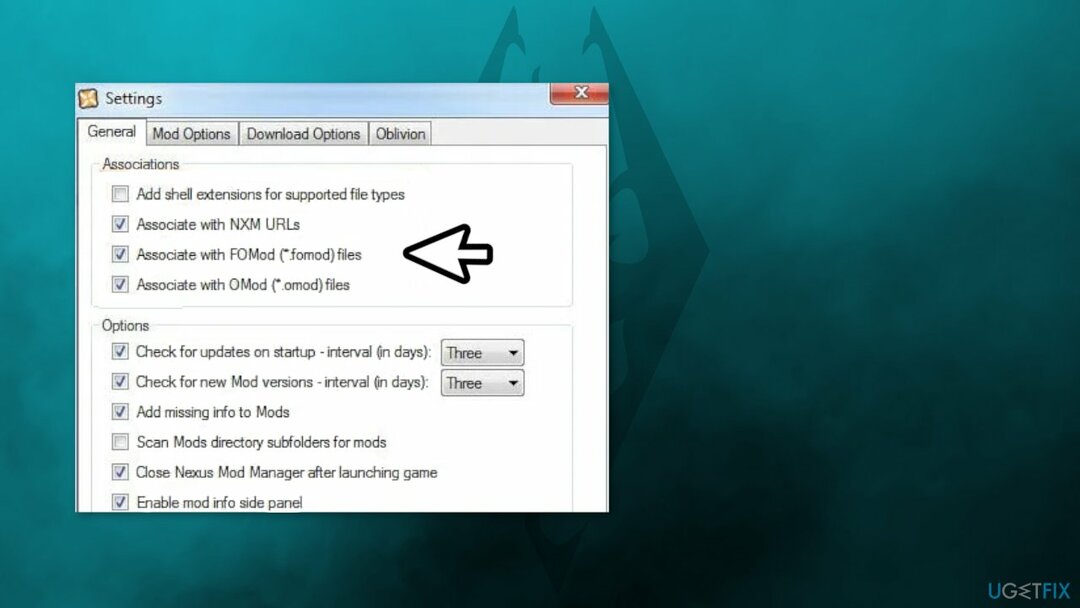
- Klicken OK um die Änderungen zu speichern und neu zu starten Mod-Manager um sicherzustellen, dass die Einstellungen übernommen werden
Methode 4. Speicherort des Skyrim-Ordners ändern
Um ein beschädigtes System zu reparieren, müssen Sie die lizenzierte Version von. erwerben Reimage Reimage.
- Ein... kreieren Spiel Ordner in deinem C-Verzeichnis und bewege die Skyrim Ordner aus dem Dampf Ordner in diesen neu erstellten Ordner
- Jetzt starten SKSE als Administrator und starten Sie Ihr Spiel darüber. Sobald du versuchst zu öffnen Skyrim, wird eine Fehlermeldung angezeigt, die besagt, dass Steam-Dateien fehlen
- Einfach starten Dampf, klicke mit der rechten Maustaste auf das Spiel und wähle Eigenschaften
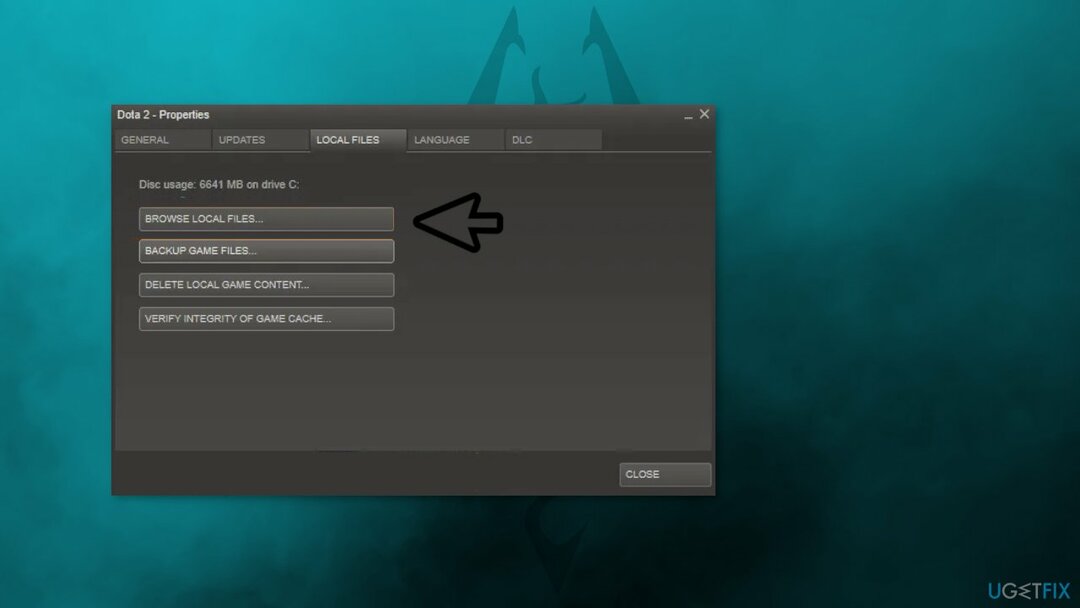
- Unter dem Lokal Klicken Sie auf die Registerkarte Lokale Dateien durchsuchen um zum Ort des Spiels zu gehen
- Jetzt offen SKSE vom neuen Speicherort im Verzeichnis und überprüfen Sie, ob Sie erneut auf den SKYUI-Fehlercode 1 stoßen
Repariere deine Fehler automatisch
Das Team von ugetfix.com versucht sein Bestes zu tun, um den Benutzern zu helfen, die besten Lösungen zur Beseitigung ihrer Fehler zu finden. Wenn Sie sich nicht mit manuellen Reparaturtechniken abmühen möchten, verwenden Sie bitte die automatische Software. Alle empfohlenen Produkte wurden von unseren Fachleuten getestet und freigegeben. Tools, mit denen Sie Ihren Fehler beheben können, sind unten aufgeführt:
Angebot
mach es jetzt!
Fix herunterladenGlück
Garantie
mach es jetzt!
Fix herunterladenGlück
Garantie
Wenn Sie Ihren Fehler mit Reimage nicht beheben konnten, wenden Sie sich an unser Support-Team. Bitte teilen Sie uns alle Details mit, die wir Ihrer Meinung nach über Ihr Problem wissen sollten.
Dieser patentierte Reparaturprozess verwendet eine Datenbank mit 25 Millionen Komponenten, die jede beschädigte oder fehlende Datei auf dem Computer des Benutzers ersetzen können.
Um ein beschädigtes System zu reparieren, müssen Sie die lizenzierte Version von. erwerben Reimage Tool zum Entfernen von Malware.

Um völlig anonym zu bleiben und den ISP und die Regierung vor Spionage auf dich solltest du anstellen Privater Internetzugang VPN. Es ermöglicht Ihnen, sich völlig anonym mit dem Internet zu verbinden, indem Sie alle Informationen verschlüsseln, Tracker, Werbung und schädliche Inhalte verhindern. Am wichtigsten ist, dass Sie die illegalen Überwachungsaktivitäten stoppen, die die NSA und andere Regierungsinstitutionen hinter Ihrem Rücken durchführen.
Während der Nutzung des Computers können jederzeit unvorhergesehene Umstände eintreten: Er kann sich aufgrund eines Stromausfalls abschalten, u. a Blue Screen of Death (BSoD) kann auftreten, oder zufällige Windows-Updates können den Computer beschädigen, wenn Sie einige Zeit weg waren Protokoll. Dadurch können Ihre Schularbeiten, wichtige Dokumente und andere Daten verloren gehen. Zu genesen verlorene Dateien können Sie verwenden Datenwiederherstellung Pro – es durchsucht Kopien von Dateien, die noch auf Ihrer Festplatte verfügbar sind, und ruft sie schnell ab.